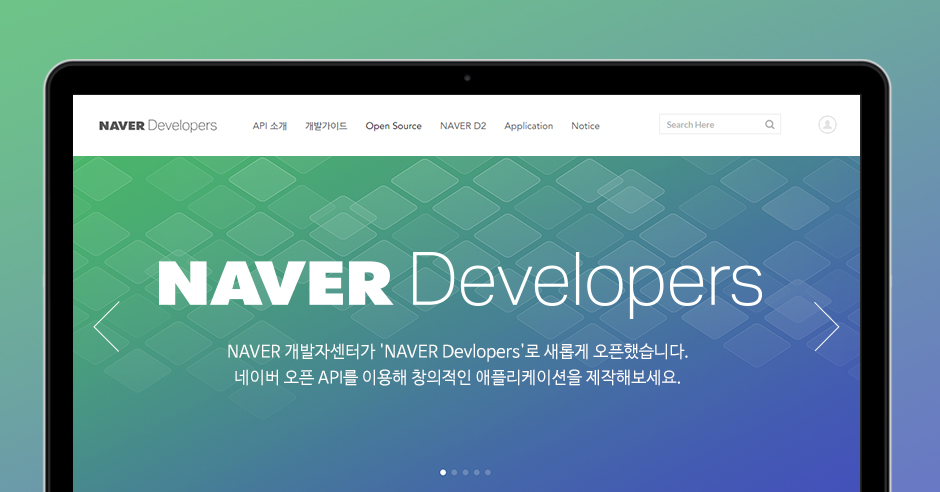
네이버 API 신청하기
네이버 API를 이용하기 위해서는 먼저 네이버 개발자 센터 사이트에 접속해야 합니다. (네이버 아이디가 있어야합니다!)
(네이버 개발자 센터 - https://developers.naver.com/main/)
상단의 네비게이션 바에서 Application-애플리케이션 등록을 누르시면 API이용신청 창이 나옵니다.
애플리케이션 이름을 자유롭게 설정해 주시고 사용 API를 선택해 주시면 애플리케이션 등록이 가능합니다. 참 쉽죠? 전 검색 API를 선택했습니다.
애플리케이션 등록 후 Application-내 애플리케이션-사용할 API를 누르면 애플리케이션 정보를 볼 수 있습니다.
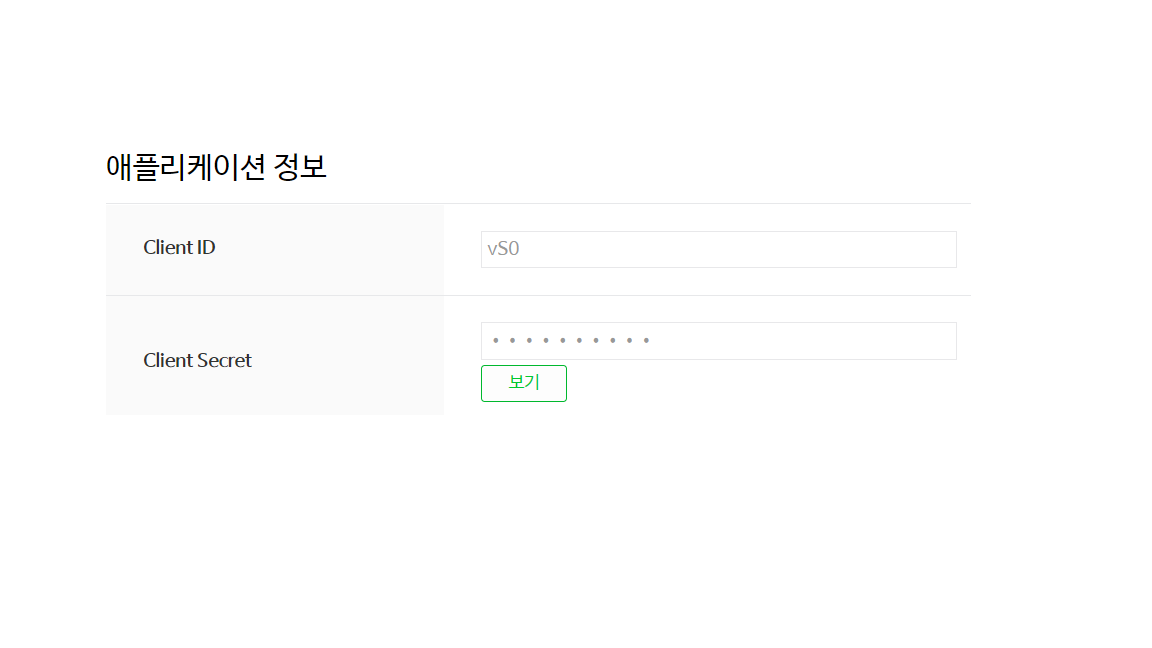
이제 본격적으로 네이버 API를 이용하여 데이터를 수집해 보겠습니다.
네이버 API 이용
네이버는 친절하게도 API 사용자를 위한 예제 코드를 올려놓았습니다.(뒷광고 아님.)
네이게이션 바에서 Documents-서비스 API-검색-블로그를 클릭합니다.
Java, Python 등 다양한 언어 별로 예제 코드가 있고 저는 Python을 사용할 것이기 때문에 Python 예제 코드를 복붙합니다.
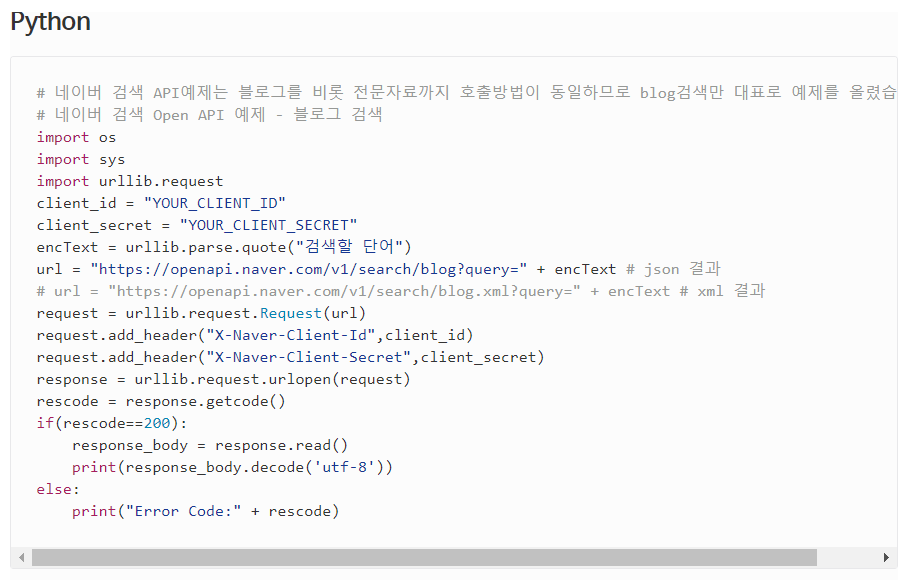
client_id와 client_secret은 각자 애플리케이션 정보에서 복사해서 붙여넣으시면 됩니다.
네이버 웹 문서 검색 API
예제 코드를 활용하여 검색어 입력을 통해 웹 문서 데이터를 수집해봅시다. json, xml방식 모두 출력이 가능하지만 이번 예제에서는 json방식을 사용하겠습니다. 또한 검색 카테고리마다 요청 url 및 요청 변수가 다르기 때문에 카테고리 별로 확인해줘야 합니다.
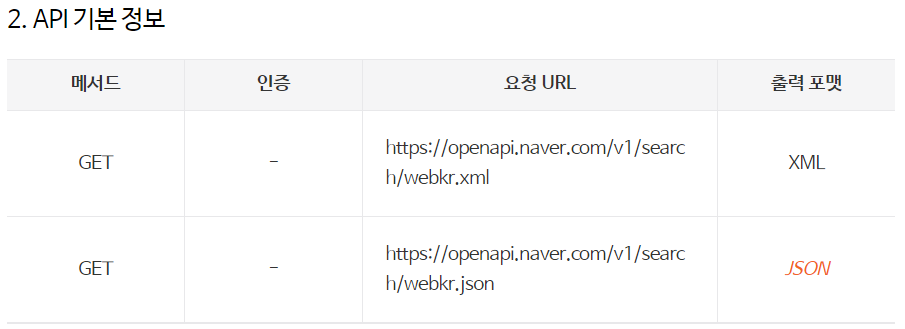
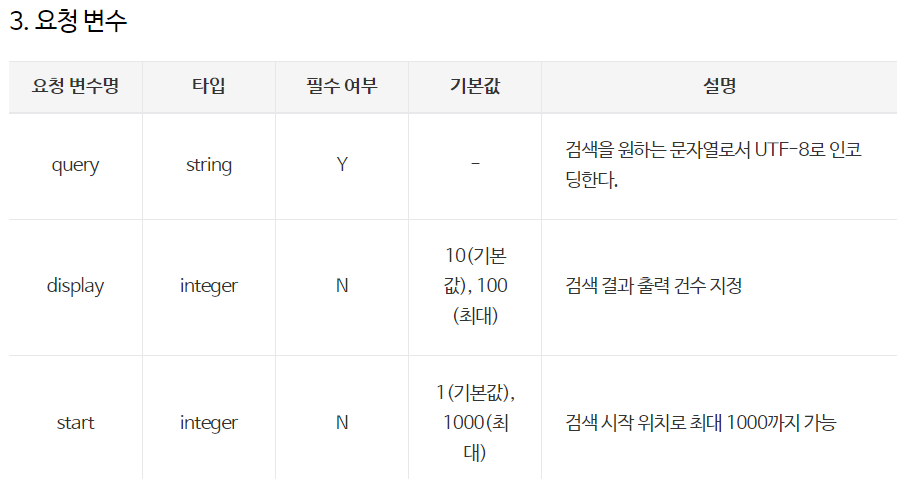
url을 변경하고 display와 start를 추가하여 1000개의 자료를 100개 건수로 출력해 보겠습니다.
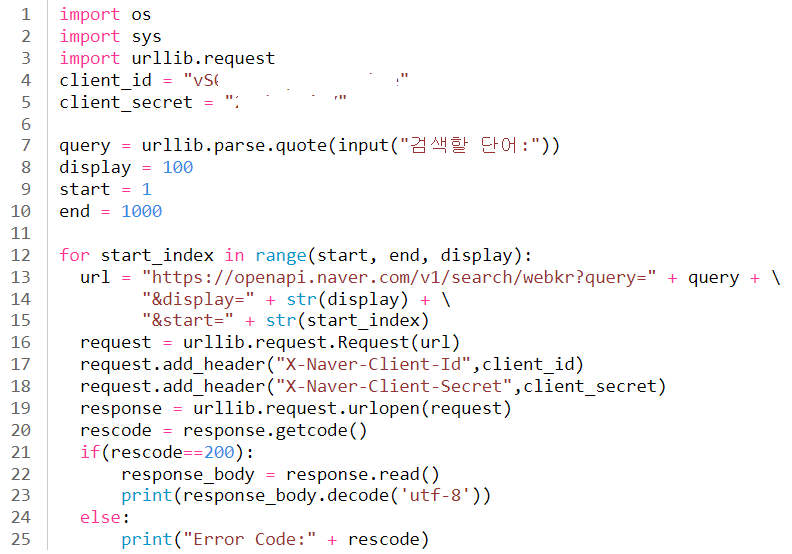
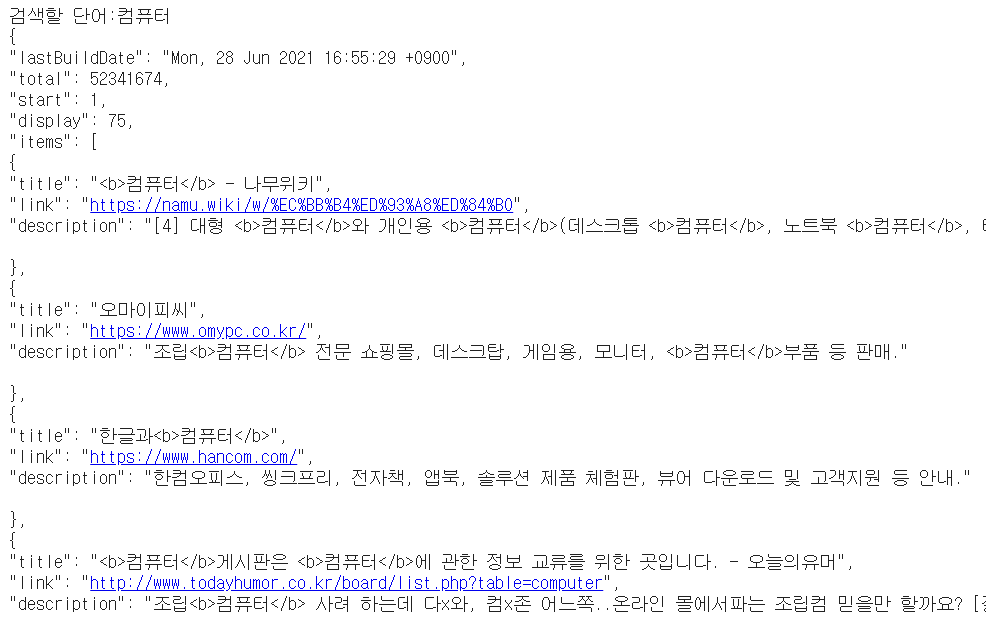
json형태로 출력되고 "items"안에 각 자료들이 "title", "link", "description"으로 나눠져 출력 됐습니다. "title"과 "description"안에는 태그도 포함되어 있기 때문에 삭제 해 주고 pandas를 이용해 데이터프레임 형태로 바꿔서 보기 편하게 출력하겠습니다.
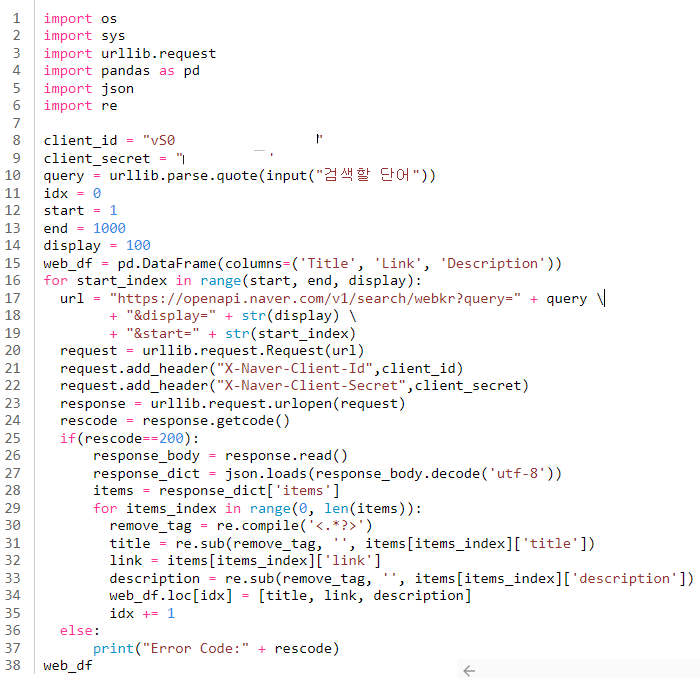
아래와 같이 결과가 출력됩니다.
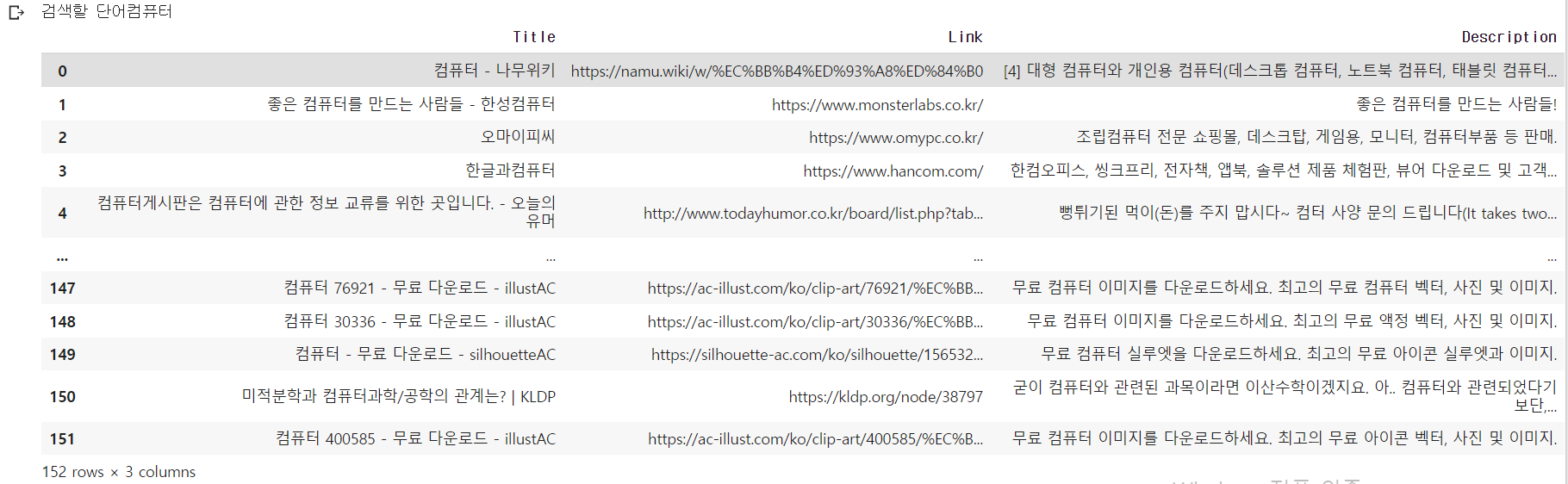
네이버 지식iN 검색 API
지식 iN 검색도 웹 문서 검색과 틀은 같습니다. Document를 통해 내용을 확인하고 코드를 변경해 줍시다.
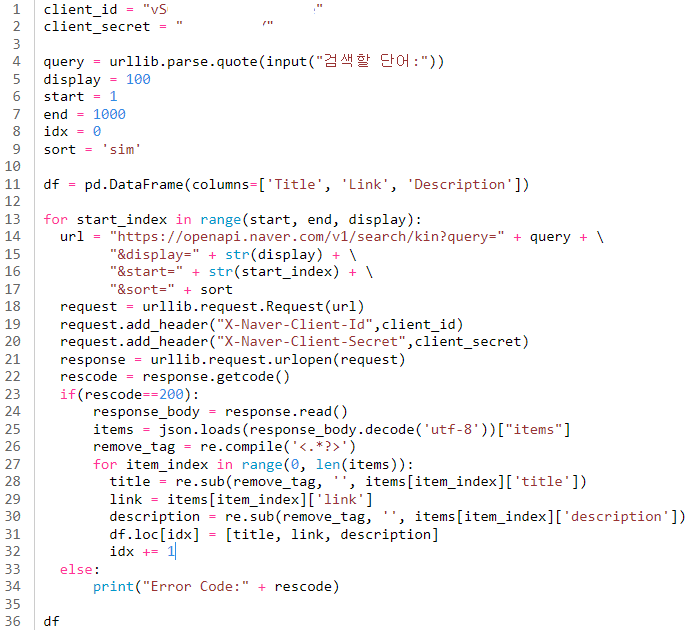
요청 url을 변경하고 정렬옵션 sort를 추가하여 아래와 같이 지식 iN데이터를 출력할 수 있습니다.
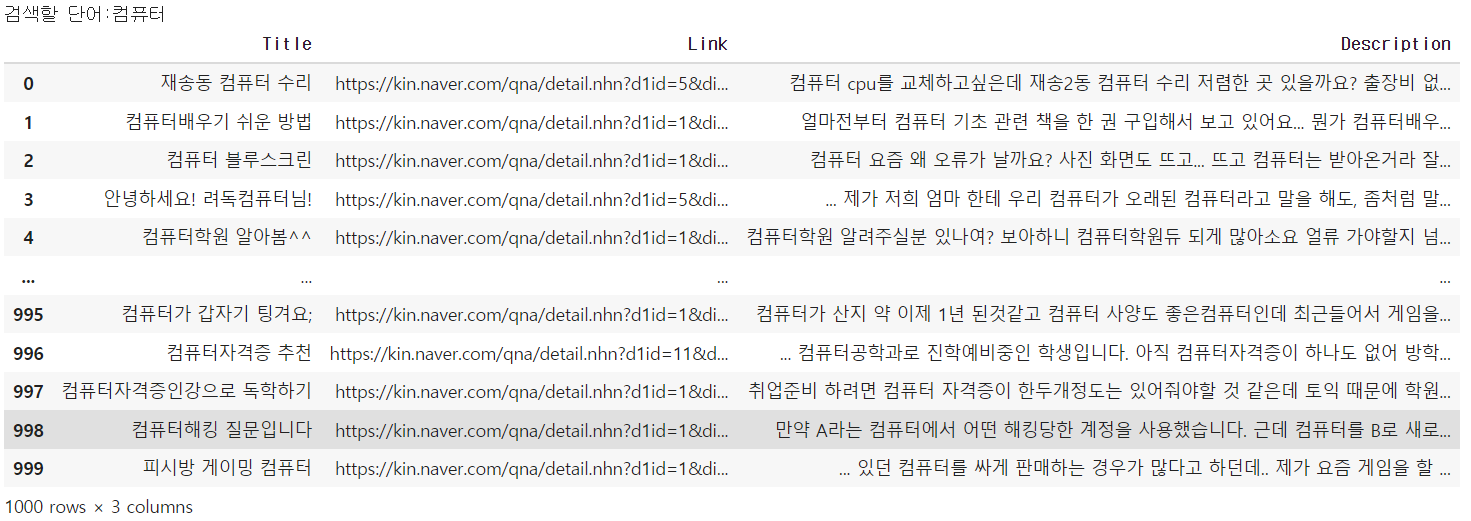
네이버 블로그 검색 API
블로그도 네이버의 강력한 서비스 중 하나죠. 블로그 데이터도 어렵지 않게 수집할 수 있습니다.
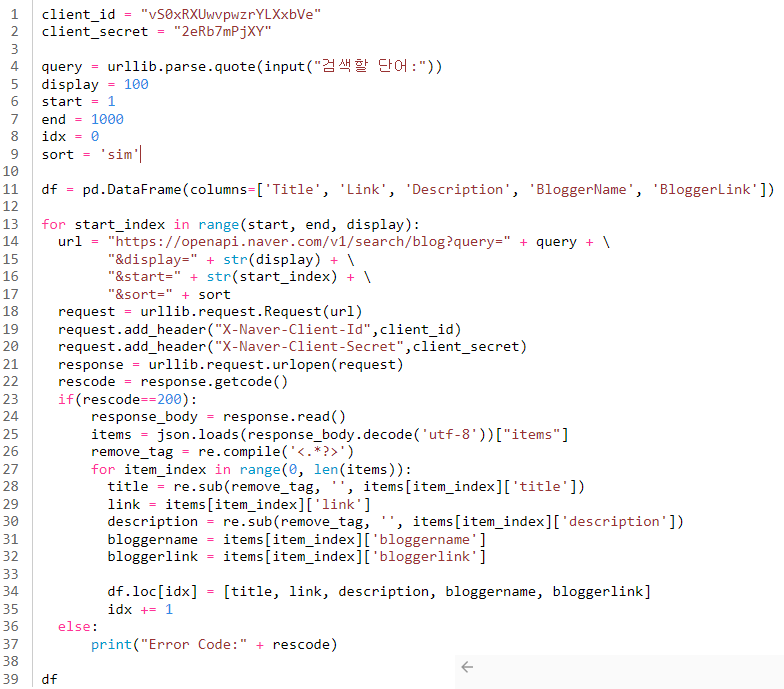
요청 url을 변경하고 블로그 검색의 옵션인 bloggername과 bloggerlink를 추가형 아래와 같이 블로그 데이터를 출력할 수 있습니다.
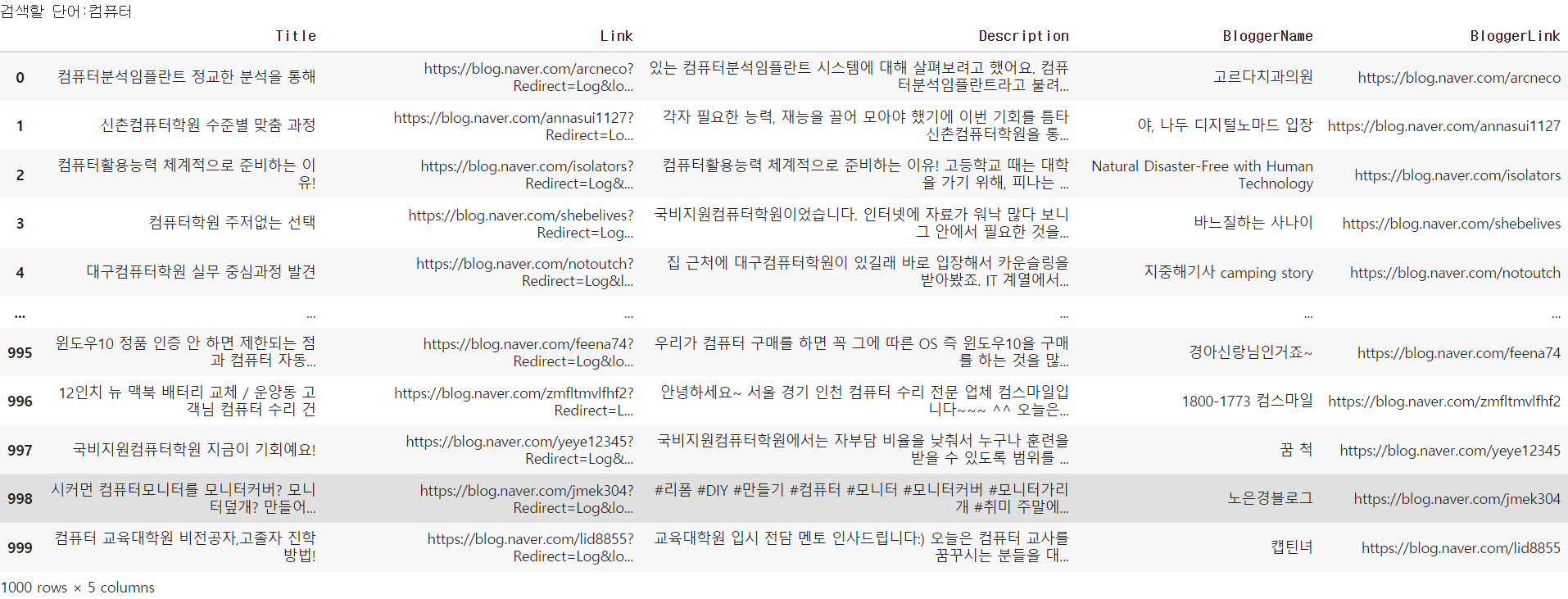
네이버 책 검색 API
마지막으로 네이버 책 검색 데이터를 수집해보겠습니다.
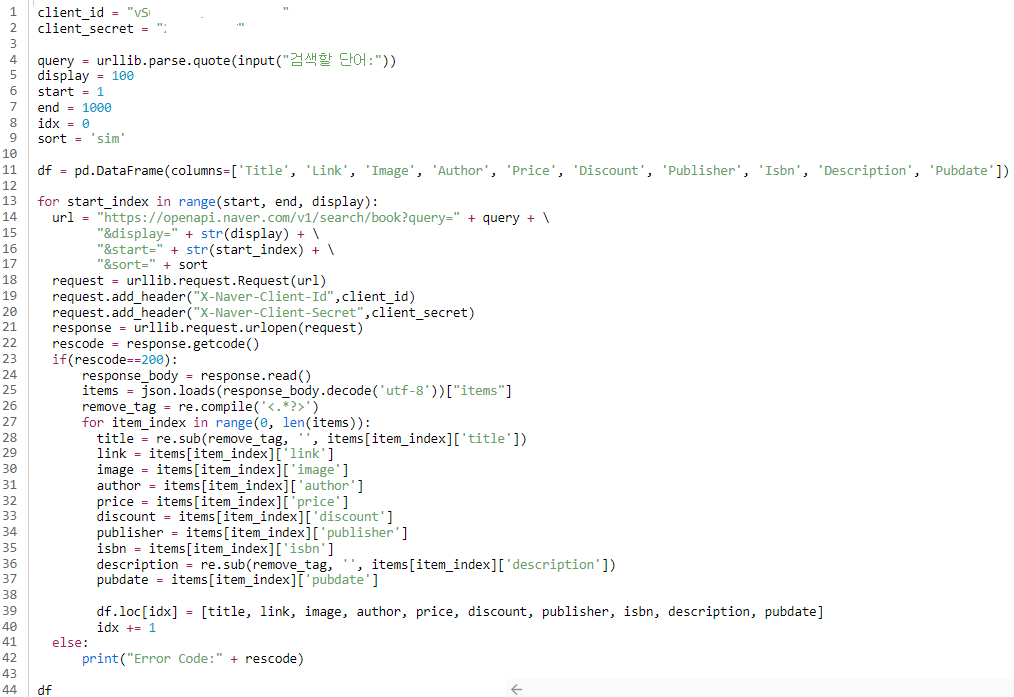
요청 url변경과 옵션 추가를 통해 아래와 같은 책 검색 데이터를 출력할 수 있습니다.
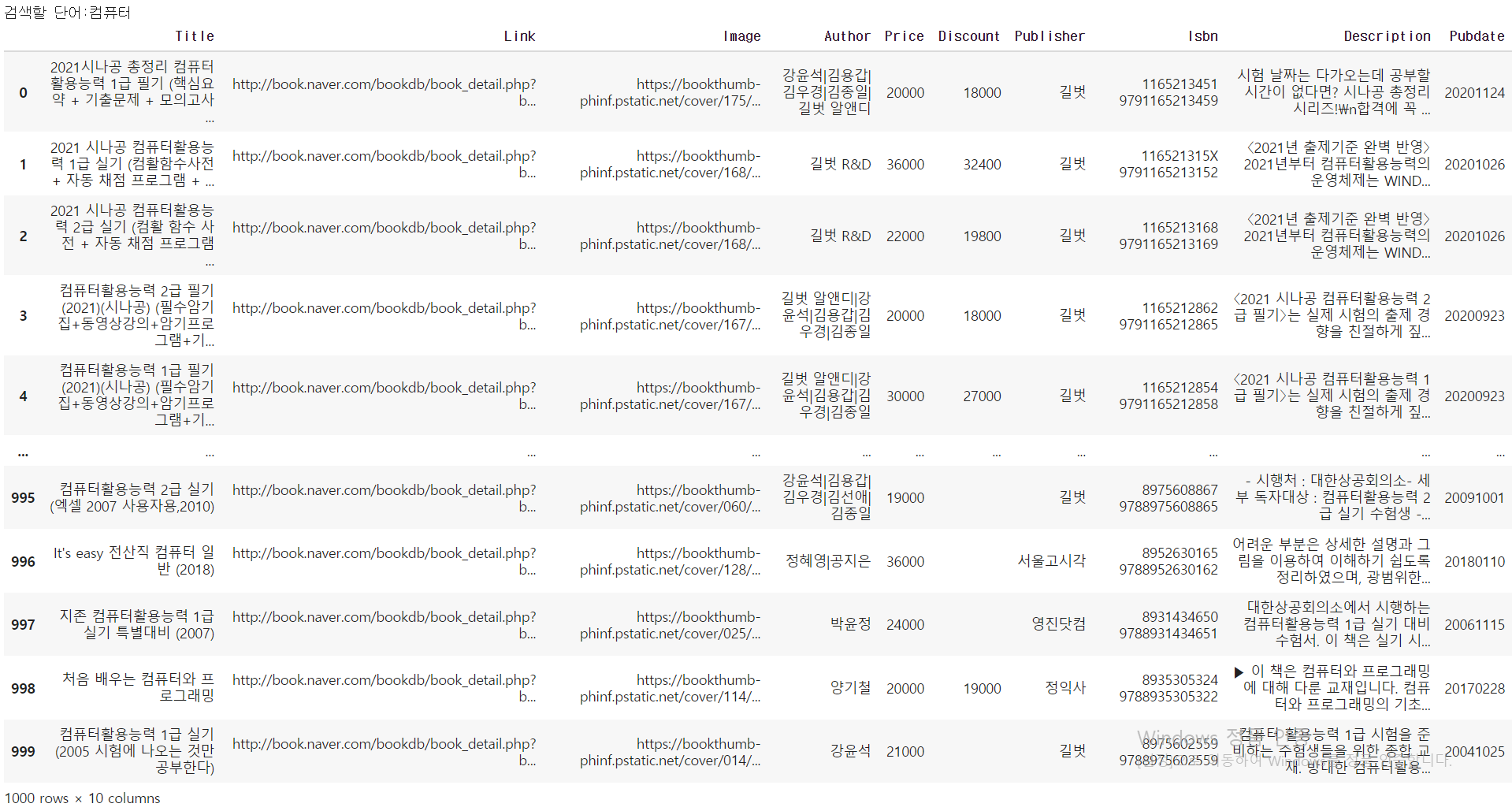
정리
네이버 API를 이용하여 여러 데이터들을 수집 해보았습니다.
그 과정을 다음과 같이 간단하게 정리할 수 있습니다.
1, 네이버 개발자 센터 - https://developers.naver.com/main/ 에서 API신청
2, 예제 코드 복사해서 붙여넣기
3, 카테고리 별 Document를 확인하여 요청 url 및 옵션 변경
감사합니다.
